উইন্ডোজে ডিসকর্ড অডিও কাটা বন্ধ করার শীর্ষ 10টি উপায়:
ডিসকর্ড হল একটি ক্রমবর্ধমান সোশ্যাল মিডিয়া প্ল্যাটফর্ম যা সম্প্রদায় তৈরি করতে, সদস্যদের সাথে সুস্থ কথোপকথন করতে এবং সমমনা ব্যক্তিদের সাথে ধারনা নিয়ে আলোচনা করতে পারে৷ যদিও ডিসকর্ড বৈশিষ্ট্য সমৃদ্ধ, এটি সমস্যা ছাড়া নয়। কখনও কখনও Discord ব্যবহারকারীদের লগ আউট করে রাখে, বার্তাগুলি লোড হতে ব্যর্থ হয়, মোবাইলে আটকে যায় এবং লাইভ স্ট্রিম এবং কলের সময় অডিও সমস্যা হয়। পরেরটি খুব বিরক্তিকর এবং অন্যান্য অংশগ্রহণকারীদের উপর খারাপ প্রভাব ফেলতে পারে। উইন্ডোজ পিসিতে ডিসকর্ড অডিও কাটিং ঠিক করার সেরা উপায় এখানে রয়েছে।
1. নেটওয়ার্ক সংযোগ পরীক্ষা করুন৷
আপনি যদি আপনার উইন্ডোজ পিসিতে একটি স্কেচি নেটওয়ার্ক সংযোগ নিয়ে কাজ করছেন, তাহলে সক্রিয় কলের সময় ডিসকর্ড অডিও ড্রপ আউট হতে পারে। আপনাকে আপনার কম্পিউটারকে একটি স্থিতিশীল Wi-Fi বা ইথারনেট সংযোগের সাথে সংযুক্ত করতে হবে এবং আবার চেষ্টা করুন৷
আপনার কম্পিউটারে ওয়াই-ফাই সমস্যা থাকলে, উইন্ডোজ 11-এ ওয়াই-ফাই কাজ করছে না এমন সমস্যা সমাধানের জন্য আমাদের ডেডিকেটেড গাইড দেখুন। একবার আপনি fast.com-এ দ্বি-সংখ্যার গতি (MBPS-এ) নিশ্চিত হয়ে গেলে, কোনো অডিও সমস্যা ছাড়াই Discord-এ একটি কনফারেন্স কল শুরু করুন।
2. নিশ্চিত করুন যে আপনার মাইক্রোফোনের আপনার ডেস্কটপ অ্যাপ্লিকেশনগুলিতে অ্যাক্সেস রয়েছে৷
মাইক্রোফোনের অনুমতি অস্বীকার করার কারণে ডিসকর্ড অডিও কাজ করতে ব্যর্থ হতে পারে। আপনাকে ডেস্কটপ অ্যাপ্লিকেশনগুলিতে মাইক্রোফোন অ্যাক্সেস সক্ষম করতে হবে৷
1. আমার কী টিপুন উইন্ডোজ + আই উইন্ডোজ সেটিংস খুলতে।
2. সনাক্ত করুন গোপনীয়তা এবং নিরাপত্তা সাইডবার থেকে এবং নির্বাচন করুন মাইক্রোফোন .
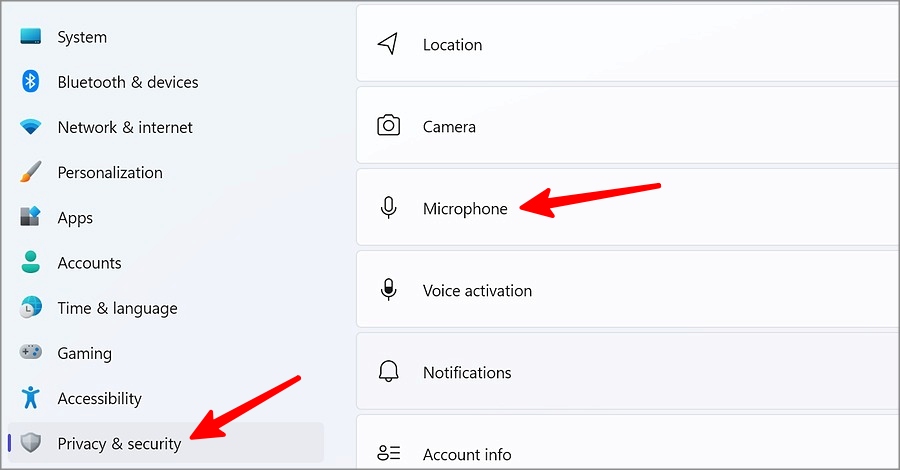
3. এখন অনুমতি দিতে টগল সক্রিয় করুন মাইক্রোফোন অ্যাক্সেস করতে ডেস্কটপ অ্যাপ্লিকেশনের জন্য .
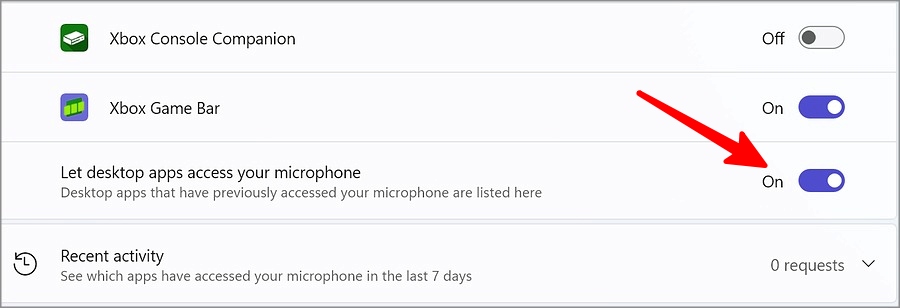
3. বাহ্যিক মাইক্রোফোন পরীক্ষা করুন
আপনি কি ডিসকর্ডে কল করার জন্য একটি বহিরাগত মাইক্রোফোন ব্যবহার করেন? যেকোনো ধুলো অপসারণ করতে আপনাকে আপনার পিসির সাথে সংযুক্ত মাইক্রোফোনটি পুনরায় পরীক্ষা এবং পরিষ্কার করতে হবে। এটি ডিসকর্ডে অডিও কাটার সমস্যা হতে পারে।
4. প্রাসঙ্গিক অডিও ইনপুট ডিভাইস নির্বাচন করুন
আপনাকে Discord-এ একটি প্রাসঙ্গিক অডিও ইনপুট ডিভাইস নির্বাচন করতে হবে। আপনি যদি আপনার কম্পিউটারে একটি ব্লুটুথ বা TWS (সম্পূর্ণ ওয়্যারলেস স্টেরিও) হেডসেট সংযুক্ত করে থাকেন, তাহলে এটিকে ডিফল্ট অডিও ইনপুট ডিভাইস হিসেবে নির্বাচন করুন।
1. ডিসকর্ড খুলুন এবং গিয়ারে ক্লিক করুন সেটিংস নিচে.
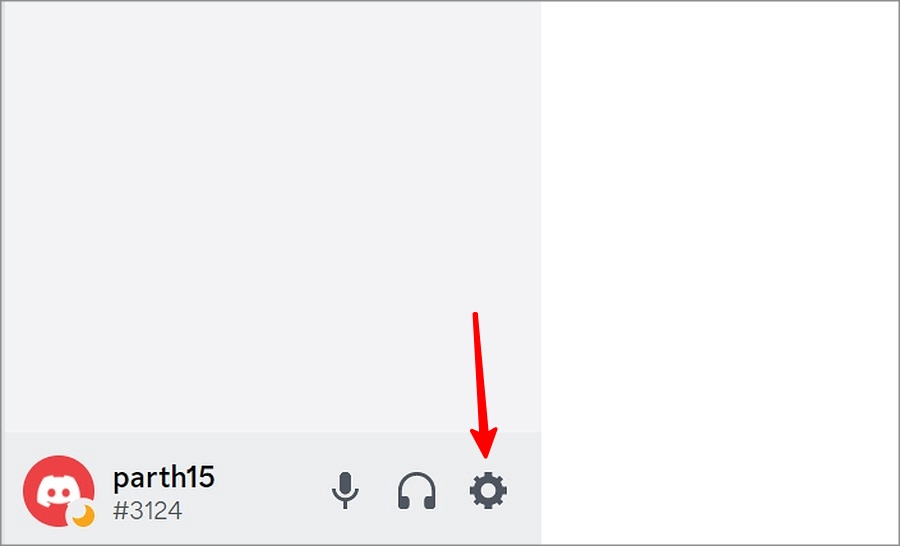
2. সনাক্ত করুন অডিও এবং ভিডিও বাম সাইডবার থেকে।
3. একটি তালিকা প্রসারিত করুন প্রেরণকারী যন্ত্র এবং ডিসকর্ড কলের সময় ব্যবহার করার জন্য আপনার সংযুক্ত ডিভাইস নির্বাচন করুন।
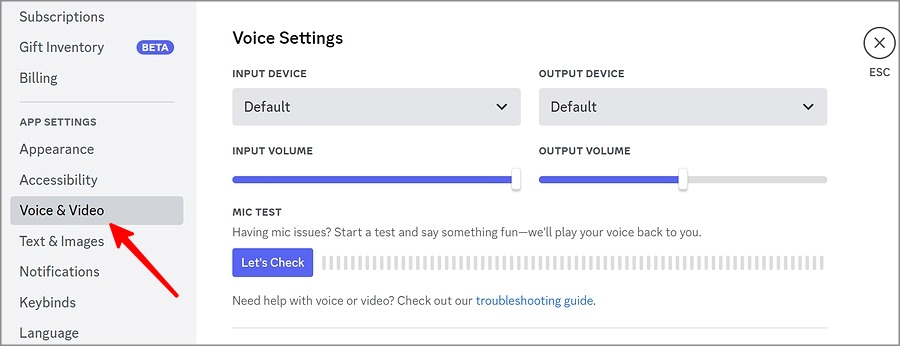
5. অডিও প্রক্রিয়াকরণ বৈশিষ্ট্য অক্ষম করুন
আপনি অডিও ড্রপ আউট থেকে প্রতিরোধ করতে Discord এর অডিও প্রক্রিয়াকরণ বৈশিষ্ট্য নিষ্ক্রিয় করতে পারেন।
1. মেনু খুলুন মধ্যে অডিও এবং ভিডিও সেটিংস ডিসকর্ড (উপরের ধাপগুলি দেখুন)।
2. একটি তালিকা স্ক্রোল করুন অডিও প্রক্রিয়াকরণ .
3. নিষ্ক্রিয় ইকো বাতিলকরণ সুইচ . ইকো বাতিলকরণ অনেক সময় আক্রমণাত্মক হতে পারে এবং অডিওতে হস্তক্ষেপ করতে পারে।
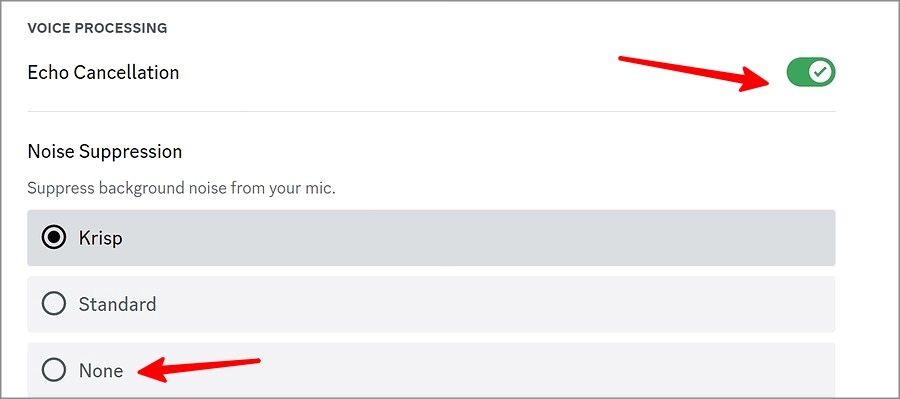
4. এছাড়াও আপনি নিষ্ক্রিয় করতে পারেন শব্দ দমন বৈশিষ্ট্য একই তালিকা থেকে। ডিফল্ট শব্দ দমন সিস্টেম কখনও কখনও কাজ করে এবং শব্দটি কেটে দিতে পারে। পাশের রেডিও বোতামটি নির্বাচন করুন না .
6. স্বয়ংক্রিয় লাভ নিয়ন্ত্রণ বন্ধ করুন
ডিসকর্ডের স্বয়ংক্রিয় লাভ নিয়ন্ত্রণ (এজিসি নামেও পরিচিত) বৈশিষ্ট্য আপনাকে মাইক্রোফোন ইনপুট স্তর স্বয়ংক্রিয়ভাবে সামঞ্জস্য করতে দেয়। যদি Discord অ্যাপটি এখনও বন্ধ হয়ে যায়, তাহলে AGC অক্ষম করতে নিচের ধাপগুলি ব্যবহার করুন।
1. তালিকাতে যান মধ্যে অডিও এবং ভিডিও সেটিংস বিরোধ (উপরের পদক্ষেপগুলি দেখুন)।
2. স্ক্রোল করুন অডিও প্রক্রিয়াকরণ এবং কী নিষ্ক্রিয় করুন স্বয়ংক্রিয় লাভ নিয়ন্ত্রণ .
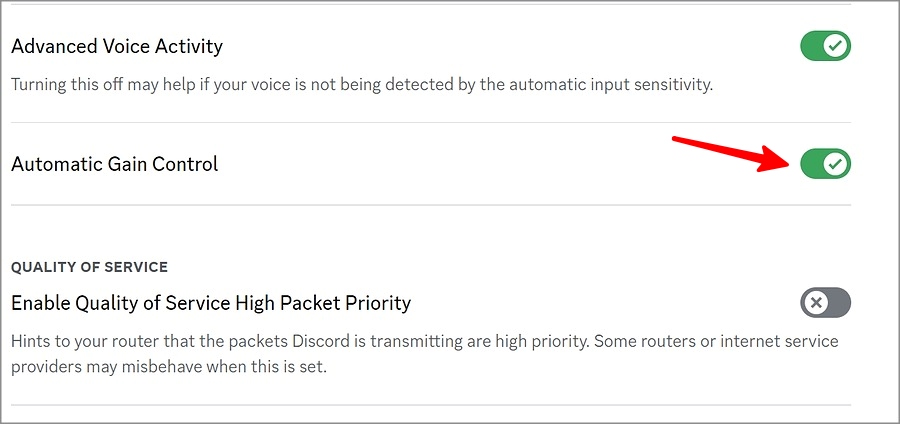
7. আপনার ডিসকর্ড সার্ভার পরীক্ষা করুন
কোম্পানির সার্ভার বিভ্রাটের সম্মুখীন হলে কোনো কৌশলই ডিসকর্ড অডিও আউটেজ ত্রুটির সমাধান করবে না। আপনি এখানে আপনার ডিসকর্ড লাইভ স্ট্রিমের স্থিতি পরীক্ষা করতে পারেন ডেডিকেটেড ওয়েবসাইট . যদি কোনো সমস্যা থাকে, তাহলে ডিসকর্ডের সমস্যা সমাধানের জন্য আপনার অপেক্ষা করা উচিত।
8. রেজিস্ট্রি ট্রাবলশুটার চালান
অডিও রেকর্ডিং সমস্যা সমাধানের জন্য উইন্ডোজ একটি ট্রাবলশুটার নিয়ে আসে। এখানে আপনি কিভাবে এটি ব্যবহার করতে পারেন.
1. দুটি কী টিপে Windows 11 সেটিংস খুলুন উইন্ডোজ + আই।
2. সনাক্ত করুন ভুল খুঁজে বের করুন এবং সমাধান করুন তালিকা থেকে পদ্ধতি .
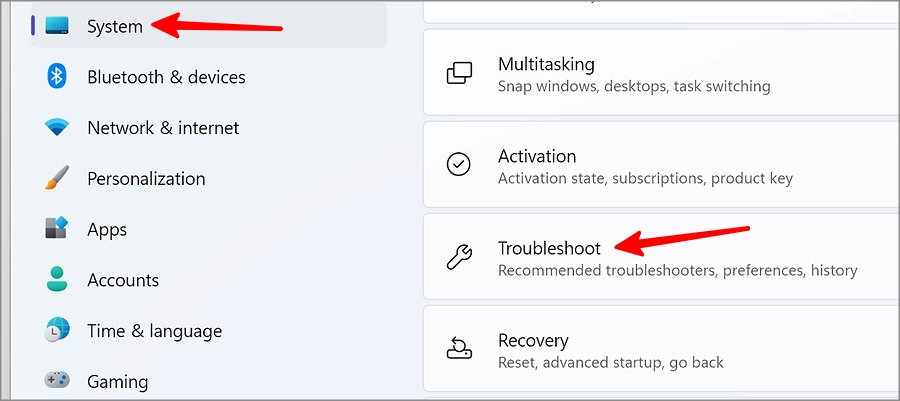
3. ক্লিক অন্যান্য সমস্যা সমাধানকারী .
4. সনাক্ত করুন কর্মসংস্থান পাশে অডিও রেকর্ডিং এবং পর্দায় নির্দেশাবলী অনুসরণ করুন।
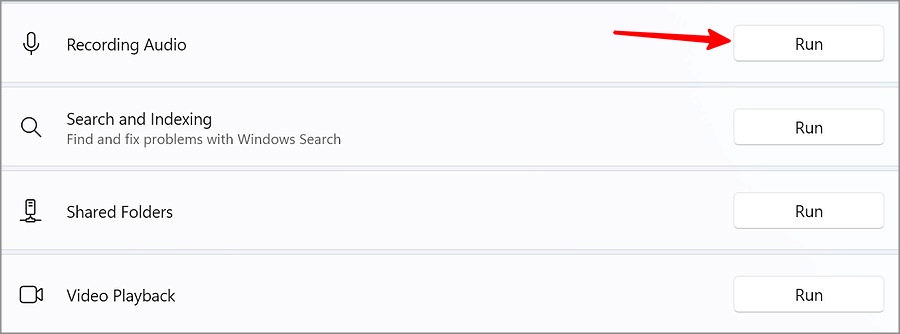
9. অডিও ড্রাইভার পুনরায় ইনস্টল করুন
ডিসকর্ড অডিও সমস্যাটি সমাধান করতে আপনি আপনার কম্পিউটারে অডিও ড্রাইভারটি পুনরায় ইনস্টল করতে পারেন।
1. উইন্ডোজ কী-তে ডান-ক্লিক করুন এবং একটি মেনু খুলুন ডিভাইস ম্যানেজার .
2. একটি তালিকা প্রসারিত করুন অডিও ইনপুট এবং আউটপুট .
3. আপনার পছন্দের ডিভাইসে ডান ক্লিক করুন এবং নির্বাচন করুন ডিভাইসটি আনইনস্টল করুন .
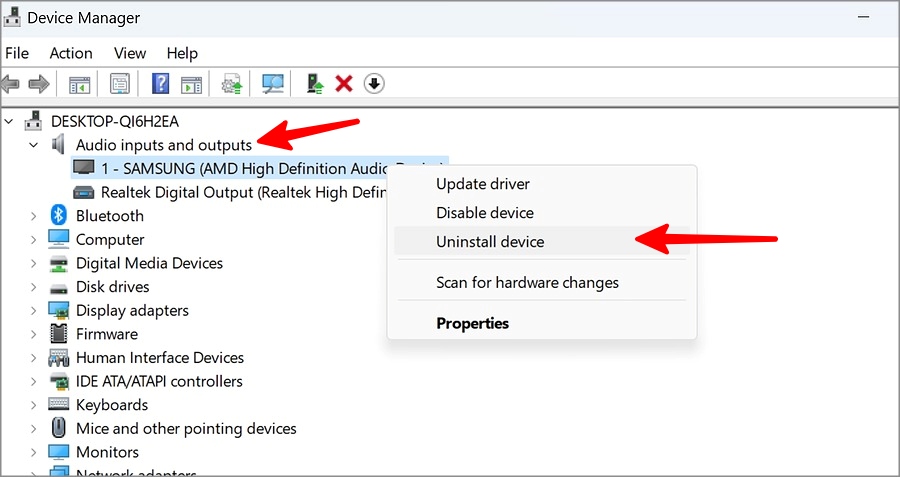
4. কম্পিউটার পুনরায় চালু করুন এবং সিস্টেম প্রয়োজনীয় অডিও ড্রাইভার ইনস্টল করবে।
10. ডিসকর্ড আপডেট করুন
পুরানো বিরোধ অডিও কাটার মতো সমস্যা সৃষ্টি করতে পারে। আপনাকে মাইক্রোসফ্ট স্টোর খুলতে হবে এবং সর্বশেষ সংস্করণে ডিসকর্ড আপডেট করতে হবে।
ক্রিস্টাল ক্লিয়ার ডিসকর্ড কল উপভোগ করুন
ডিসকর্ড অডিও সমস্যা গড় অভিজ্ঞতা কম হতে পারে। আপনি অডিওকে ধীরগতি এবং ড্রপ আউট থেকে আটকাতে ডিসকর্ড অডিও সার্ভার অঞ্চল পরিবর্তন করার চেষ্টা করতে পারেন।









